【CNMO科技訊息】說實話,如今蘋果可能是在手機儲存空間上最為「摳搜」的廠商了,售價6000元的iPhone 15系列仍然以128GB為起步版本,256GB版本需要加價上千元,遠遠高於市面上其它廠商機型的價格。因此,對於蘋果使用者來說,學會清理手機儲存空間是一項必備技能。

當iPhone的儲存空間告急,我們通常面臨兩個選擇:要麽清理空間,要麽換新手機。前者雖經濟實惠,卻需細心選擇刪減哪些內容。好在,蘋果公司也深知使用者痛點,為各款iPhone,不論是新款的iPhone 15系列還是舊機型,都準備了一系列實用方案。
事實上,iPhone儲存緊張並非無解的難題。蘋果提供了多元化的策略,幫助使用者高效管理器材空間,無需忍受「儲存空間不足」的困擾。只需掌握正確方法,即可輕松騰挪空間,讓愛機煥發新生。無論是精簡冗余套用,還是清理緩存檔,亦或是最佳化照片儲存,蘋果的內建工具都能助你一臂之力。
如何檢視iPhone上的儲存空間?
定期檢查iPhone的儲存狀態,即便手機的儲存沒有達到其儲存空間的極限,這也是個不錯的習慣。目前,蘋果使用者只需簡單幾步,即可輕松了解自己手機的儲存空間情況。

第一步:輕觸iPhone主屏上的「設定」圖示,進入設定界面。
第二步:在設定選單中,找到並點選「通用」,隨後選擇「iPhone儲存空間」。
第三步:在此頁面,iPhone的已用儲存與總儲存一目了然。更可下拉檢視,哪些專案占用了寶貴空間。預設排序按「大小」排列,但也可按「名稱」或「上次使用日期」重新排序,讓管理更隨心所欲。
如何釋放iPhone上的儲存空間
iPhone的儲存空間總是顯得捉襟見肘。不過,無需擔憂,從簡單到復雜,這裏有六種方法幫你釋放寶貴的空間。
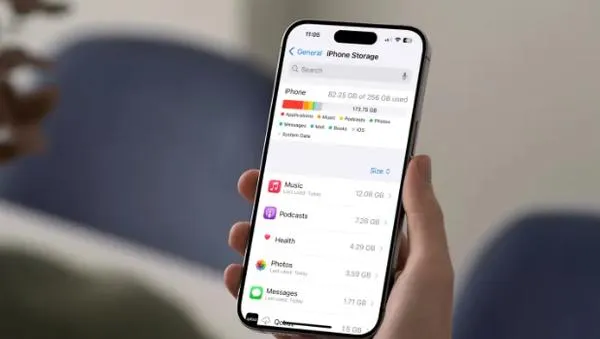
第一招:看看你的iPhone,套用數量是否已成天文數碼?是時候來一場「瘦身革命」了。記住,App Store隨時恭候你「失而復得」。在「設定」中,輕觸「通用」,再選「iPhone儲存空間」,找到那款不再使用的套用,大膽地點選。在下一個界面,你會看到「刪除」與「解除安裝」兩個選項。「刪除」意味著徹底告別,不留痕跡;而「解除安裝」則溫柔得多,僅去除套用外殼,留下數據與文件,待你重新下載時,一切如初。選擇適合的方式,確認無誤,即可為你的iPhone騰出寶貴空間。
第二招:想要iPhone執行如飛,不妨定期清理Safari。每當瀏覽新網站,Safari都會下載並儲存顯示頁面所需的檔,形成緩存,以加速下次存取的速度。然而,這份便利的背後,是儲存空間的默默犧牲。要清除這些「歷史痕跡」,只需幾步操作:開啟「設定」套用,找到「Safari」選項,輕輕一點。接著,滑動至底部,點選「清除歷史記錄和網站數據」。在這裏,你可以選擇清除的時間範圍——過去一小時、今天、今天和昨天,抑或是所有歷史記錄。確認選擇後,輕觸「清除歷史記錄」,即可瞬間釋放空間。
第三招:在iPhone的空間管理中,iMessages往往被忽視,但它可能是儲存空間的隱形「吞噬者」。要想釋放空間,不妨從清理舊資訊開始。首先,輕觸「設定」套用,滑動至「資訊」選項並點選進入。在眾多設定中,找到「保留訊息」一項,這裏是掌控資訊生命周期的「指揮中心」。你可以選擇資訊保留時長:30天、1年或永久。選擇較短周期,如30天或1年,一旦設定,iPhone將自動清理超過保存期限的資訊,無需你親自動手,即可為器材騰出寶貴空間。
第四招:照片與影片,記錄著生活的點滴,卻也悄然占據iPhone大量空間。定期整理,不失為明智之舉。開啟「照片」套用,細心篩選不再需要的影像。選中後,輕觸右下角的刪除圖示,確認「刪除照片」或「刪除影片」。請註意,刪除操作並非即時清除,而是將它們移至「最近刪除」資料夾,這裏如同時光的暫存站,等待30天後自動消逝。若急需釋放空間,還需手動進入該資料夾,進行最終的告別。這一過程,雖需額外操作,卻也給予你反復確認的機會,確保珍貴回憶不被誤刪,同時為iPhone創造更多可用空間。
第五招:Apple Music與播客,豐富了你的聽覺世界,卻也悄然消耗著iPhone的儲存空間。若想節省空間,不妨精簡下載內容。進入「音樂」套用,輕觸底部的「資料庫」,在「已下載」中尋找目標。選中播放列表、藝術家、專輯或歌曲,輕點頁面上方的三點圖示,選擇「從庫中刪除」。確認刪除,即可瞬間釋放空間。同樣,對於播客內容,你也可以在「播客」套用內,遵循類似步驟進行清理。這一過程,雖需網絡支持以再次存取內容,卻能有效減輕iPhone儲存負擔。
第六招:在iPhone的空間管理中,「檔」套用扮演著不可或缺的角色。若要釋放儲存空間,不妨深入探索這一功能。首先,輕觸「檔」套用圖示,進入套用界面。在「瀏覽」選單下,選擇「在我的iPhone上」,這裏是存放各類文件與檔的「寶庫」。找到想要刪除的檔或資料夾,用力長按,直至出現操作選單。在選單中,輕觸「刪除」選項,確認無誤後,即可完成清理。這一過程,雖需謹慎操作,以防誤刪重要資料,卻能有效精簡儲存空間。
其它方法
面對iPhone有限的儲存空間,充分利用雲端資源,不失為一種好的選擇。以「照片」套用為例,透過巧妙利用iCloud,不僅可以保護珍貴回憶,還能有效釋放本地儲存空間。
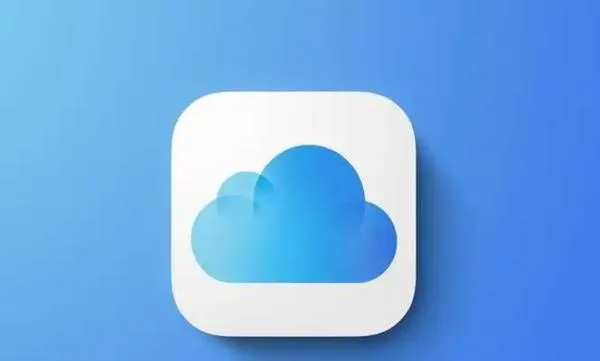
第一步,考慮訂閱Apple的iCloud服務。這一步,為你的照片與影片開辟了雲端的儲存空間。進入「設定」套用,點選頂部的姓名,滑至「iCloud」選項,選擇「照片」,開啟「iCloud照片圖庫」。此時,你的照片與影片將自動同步至雲端,無論何時何地,只需登入Apple賬號,即可隨時存取。
第二步,最佳化iPhone儲存空間。在「iCloud」設定頁面,選擇「最佳化iPhone儲存」。這一選項將把器材上的全分辨率照片與影片替換成較小的版本,大幅節省本地儲存空間。同時,你無需擔心畫質損失,因為原始高分辨率版本安全儲存在iCloud中,隨時可供下載,確保回憶不失真。
iCloud不僅可以解決iPhone儲存空間的燃眉之急,更為你的照片與影片提供了雙重保障。即使器材更換或損壞,讓儲存管理變得更加智能與高效。











